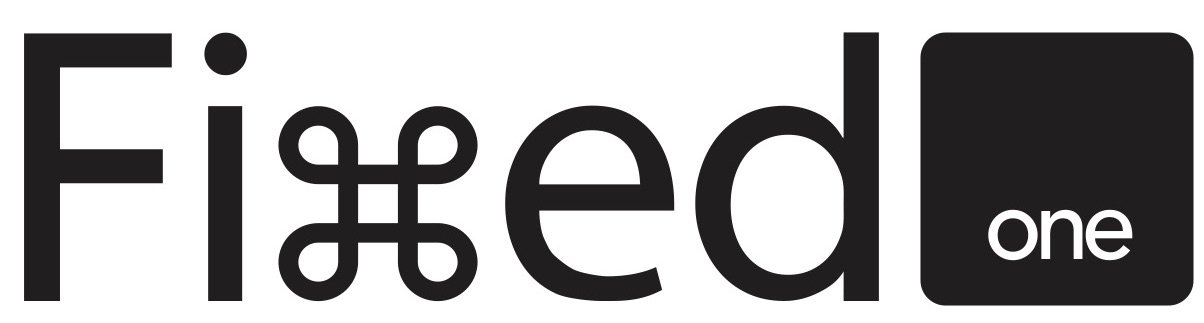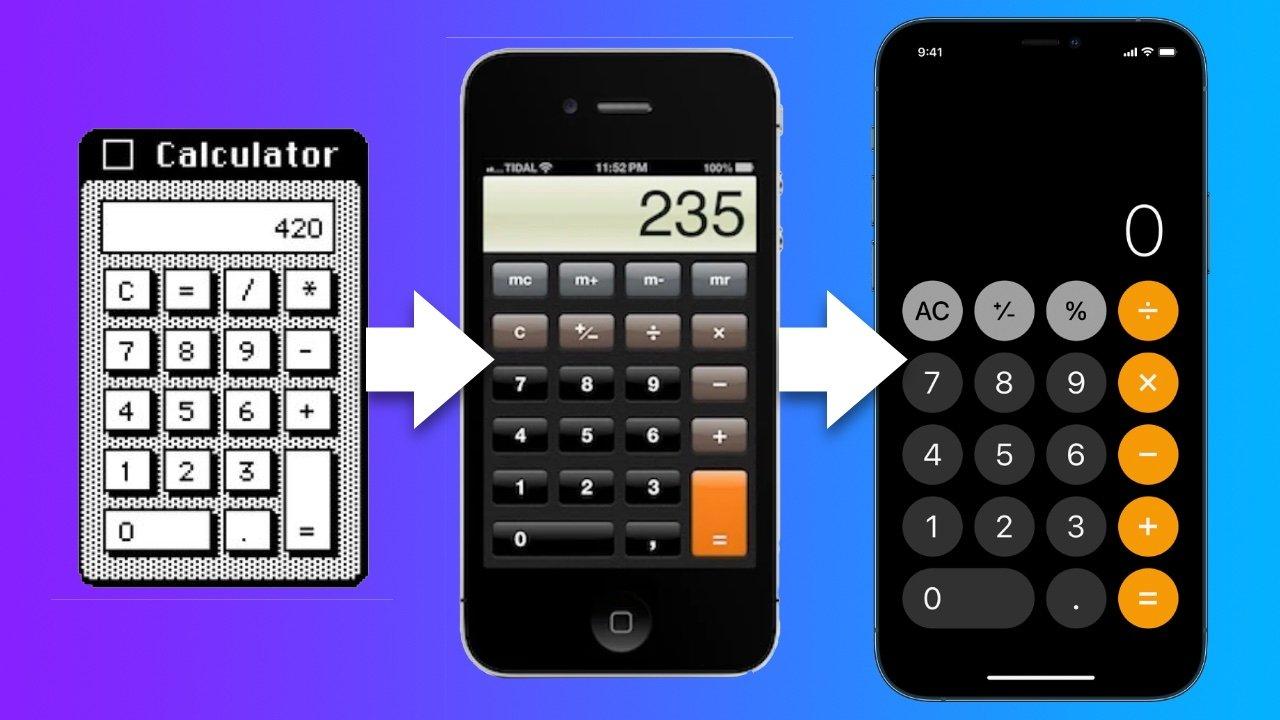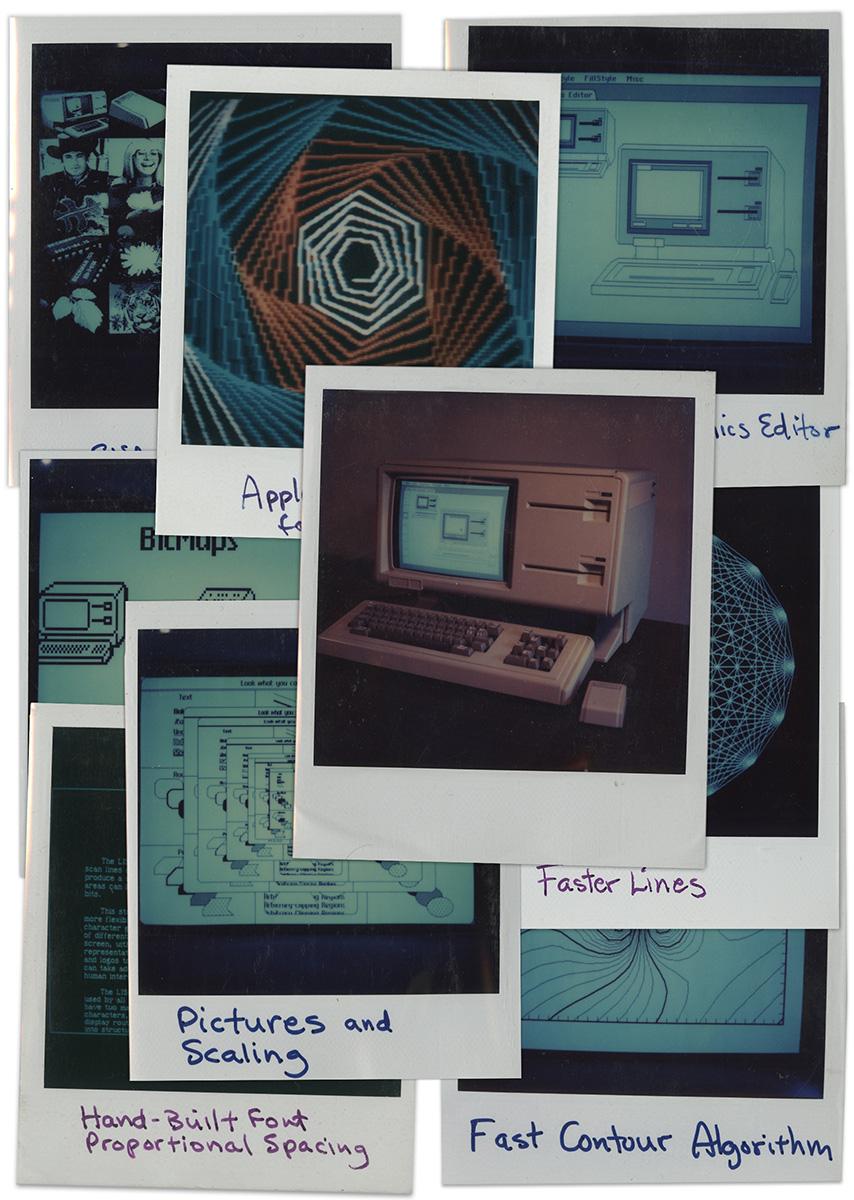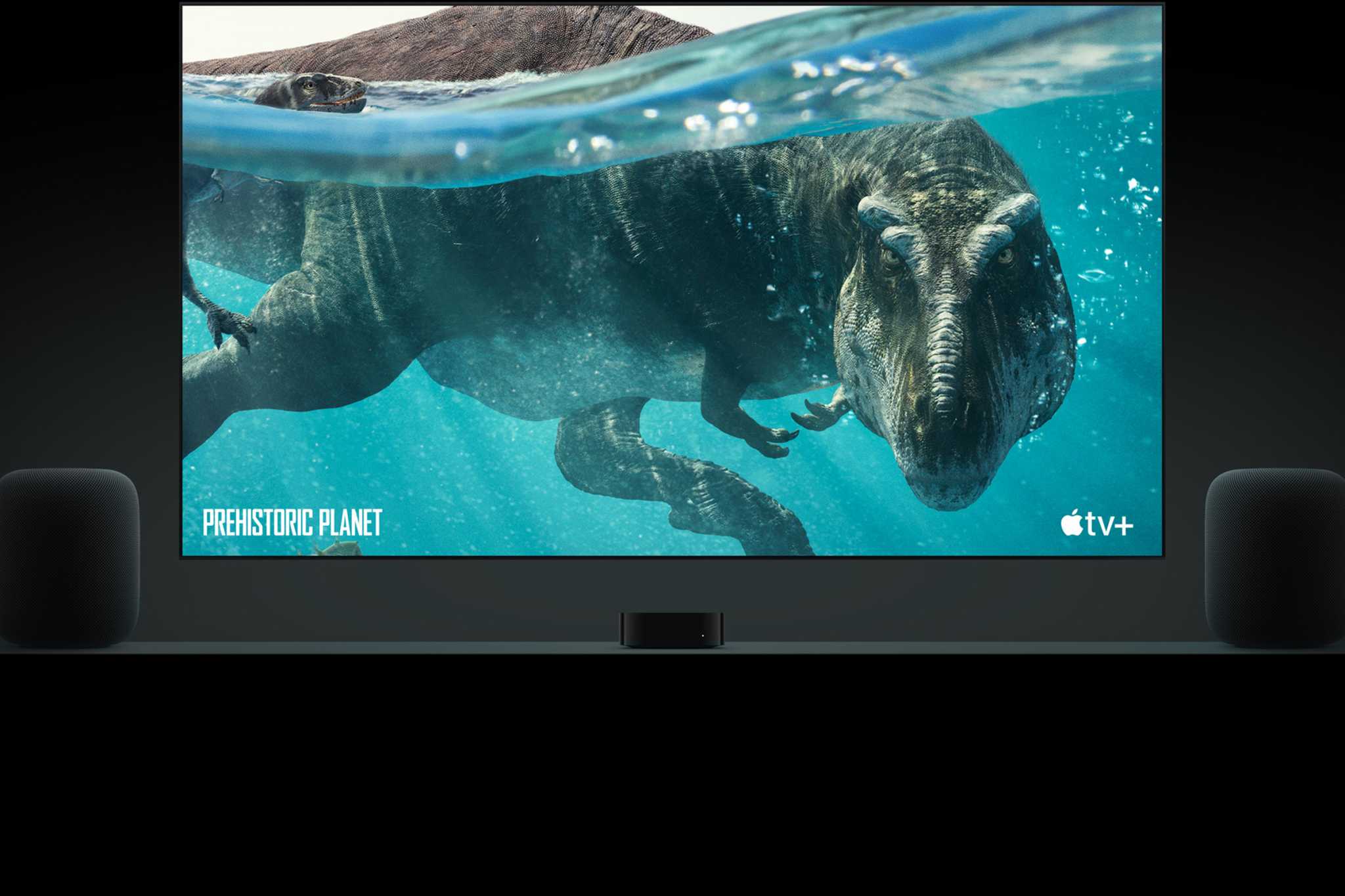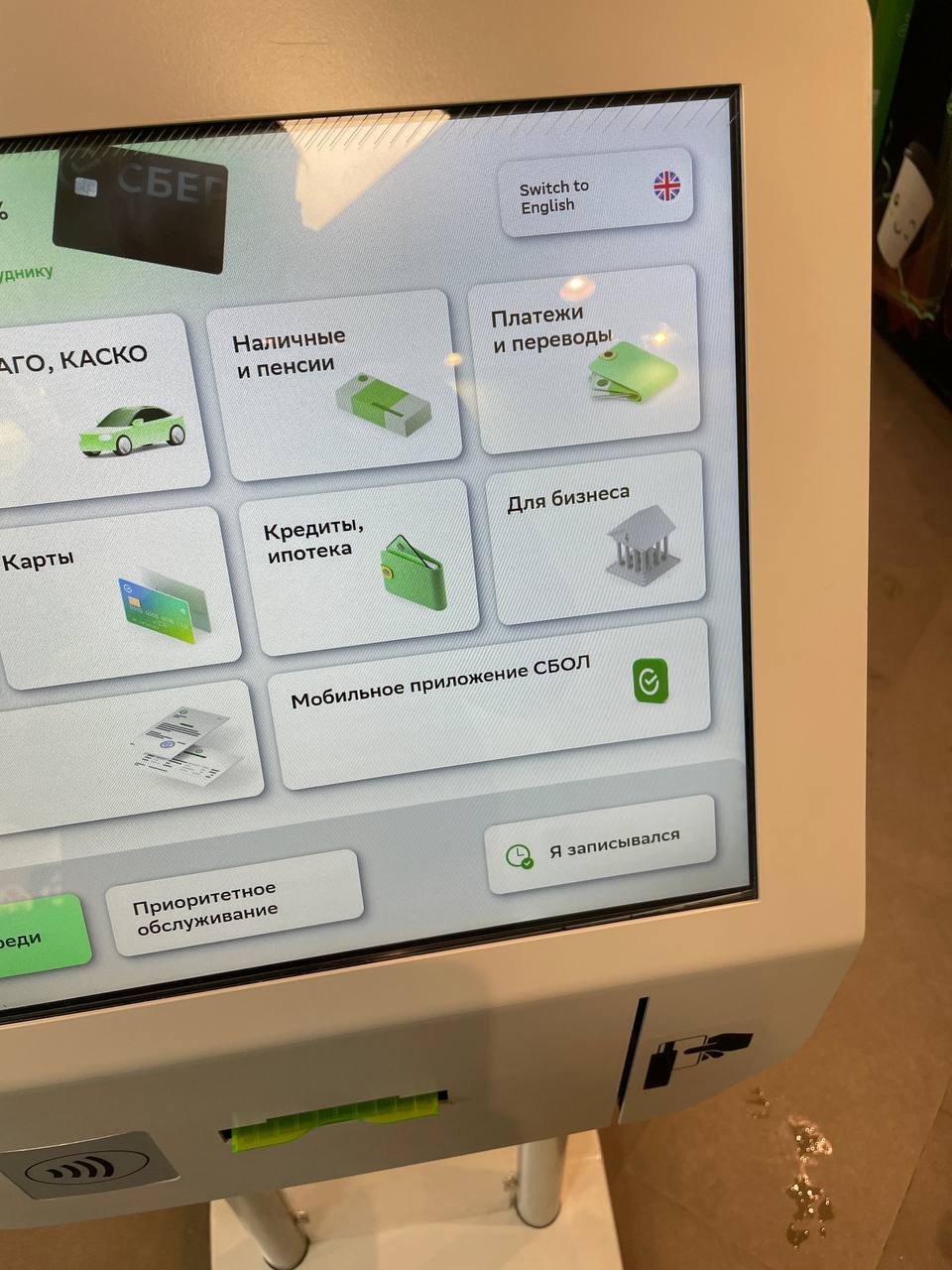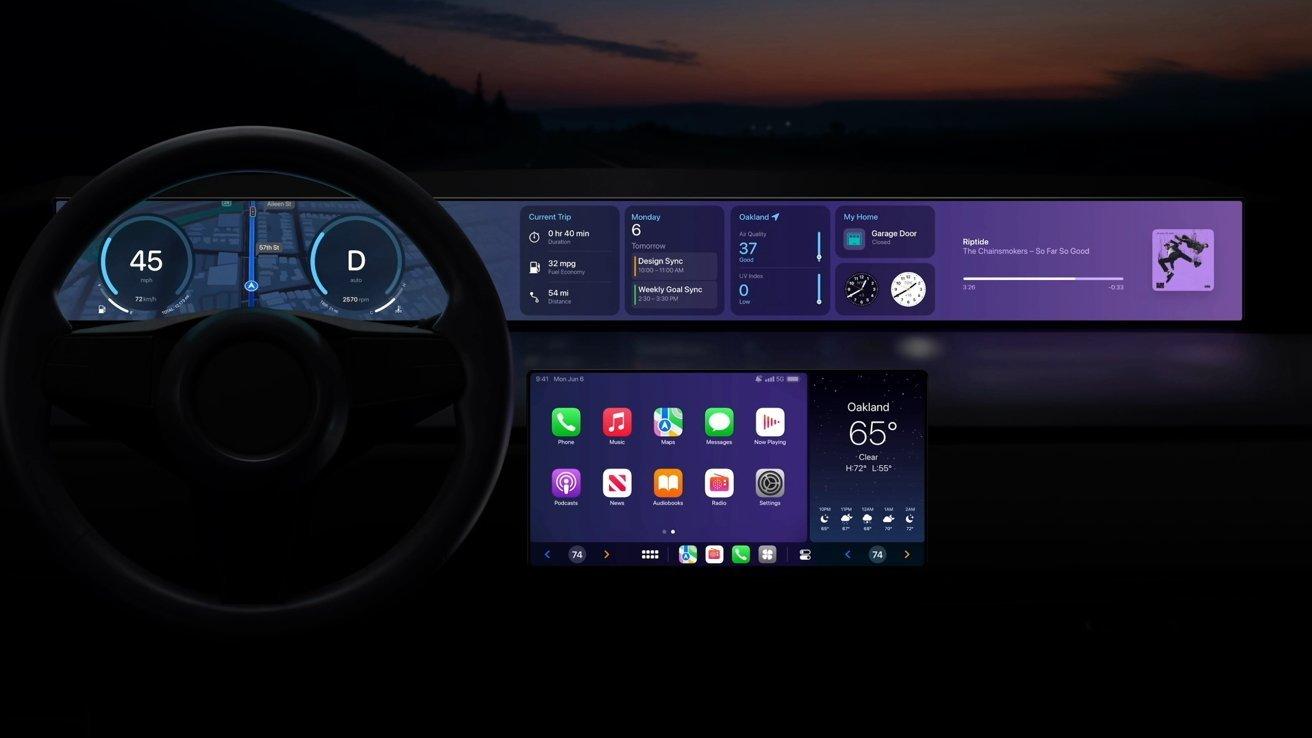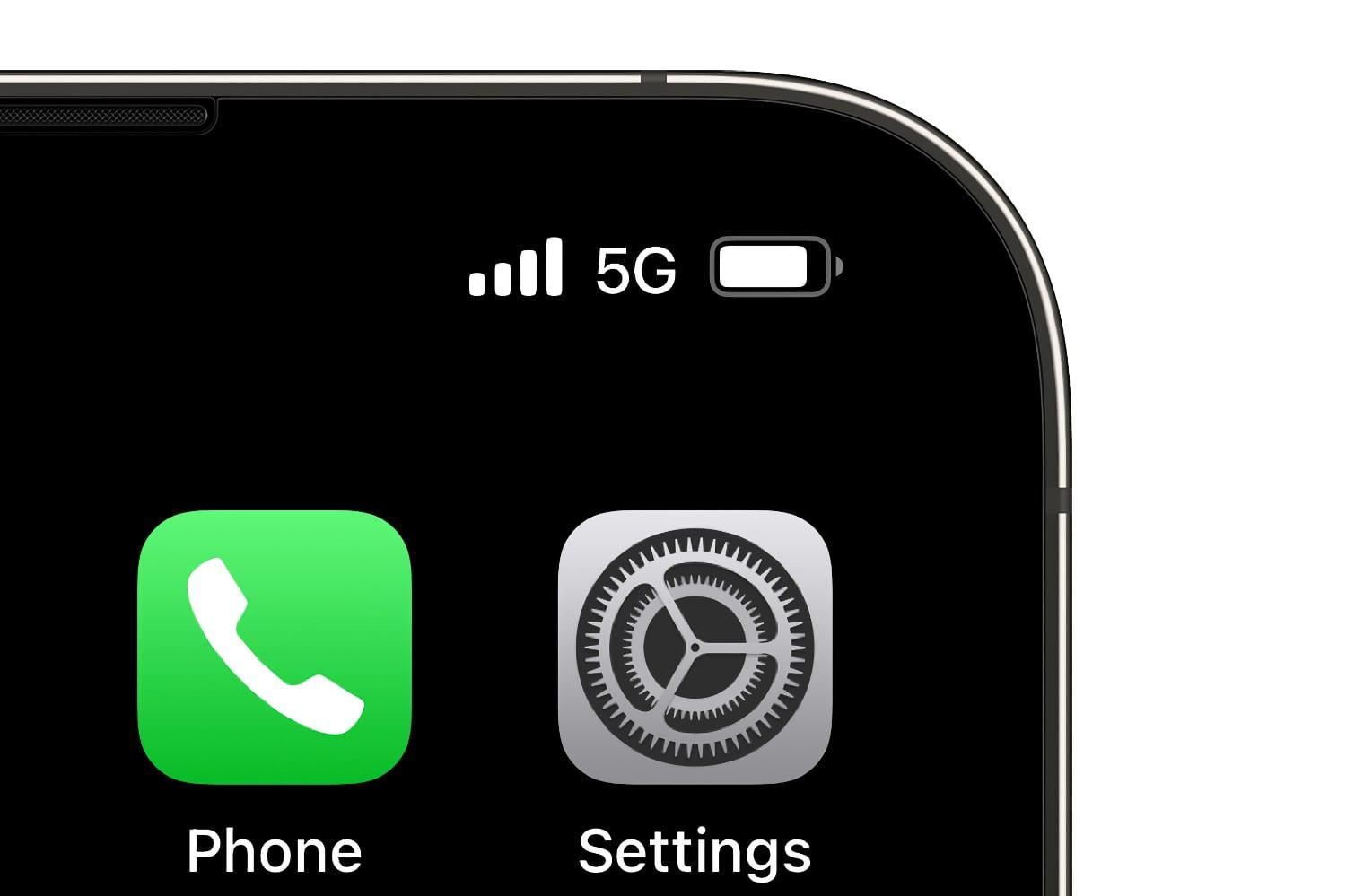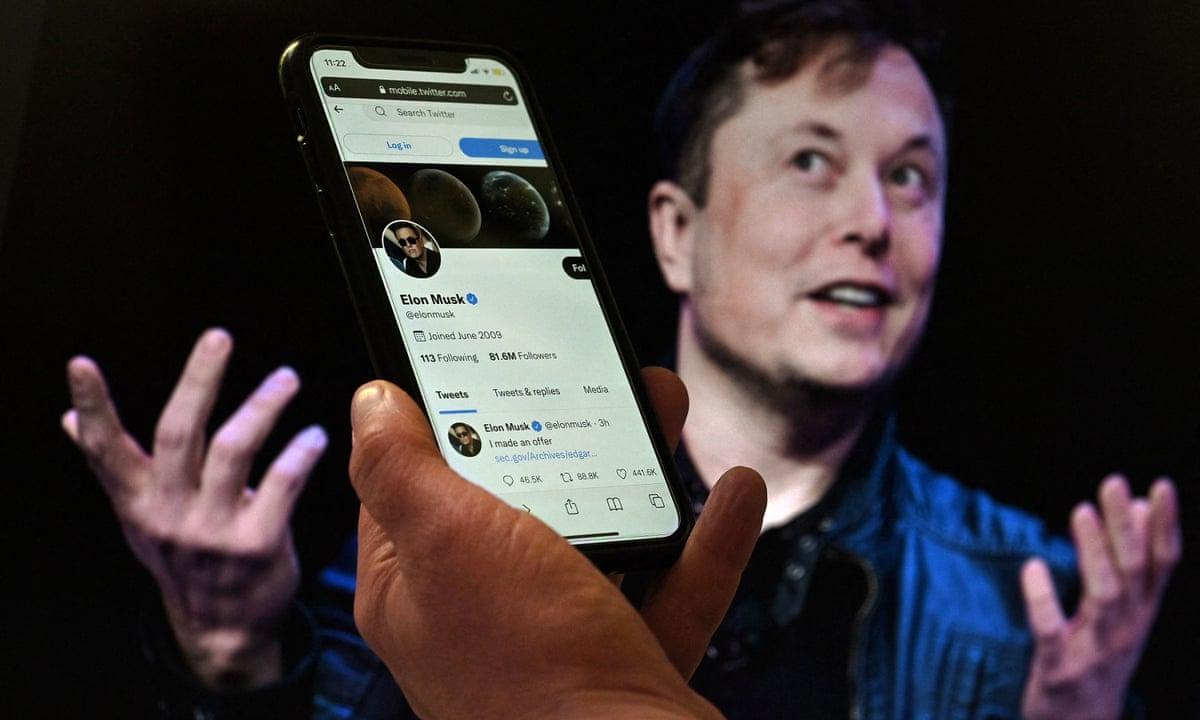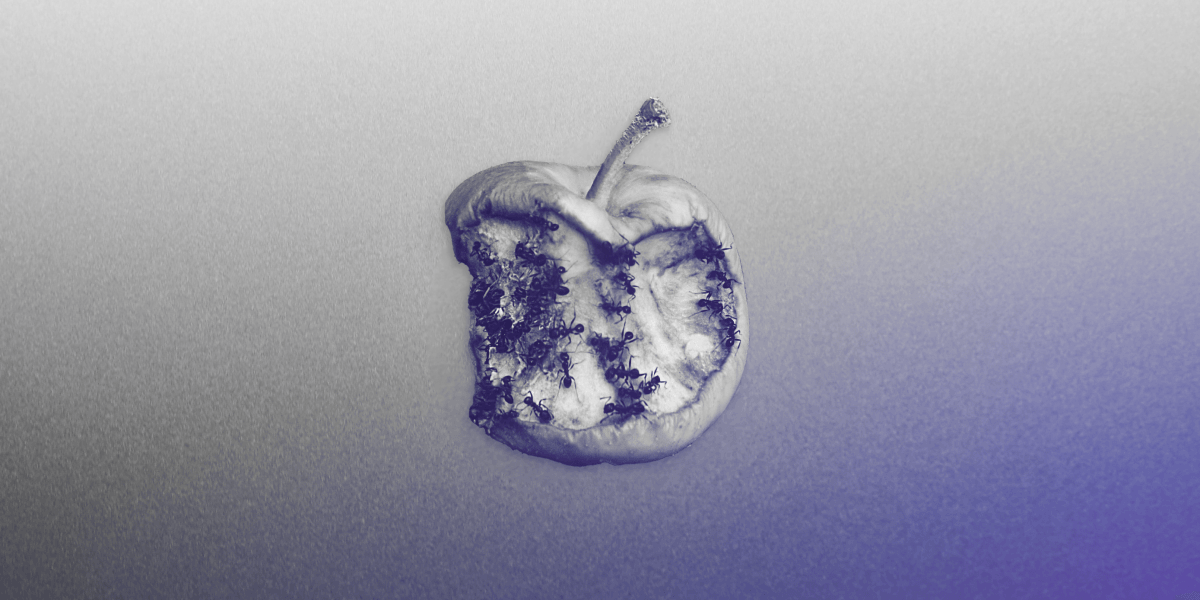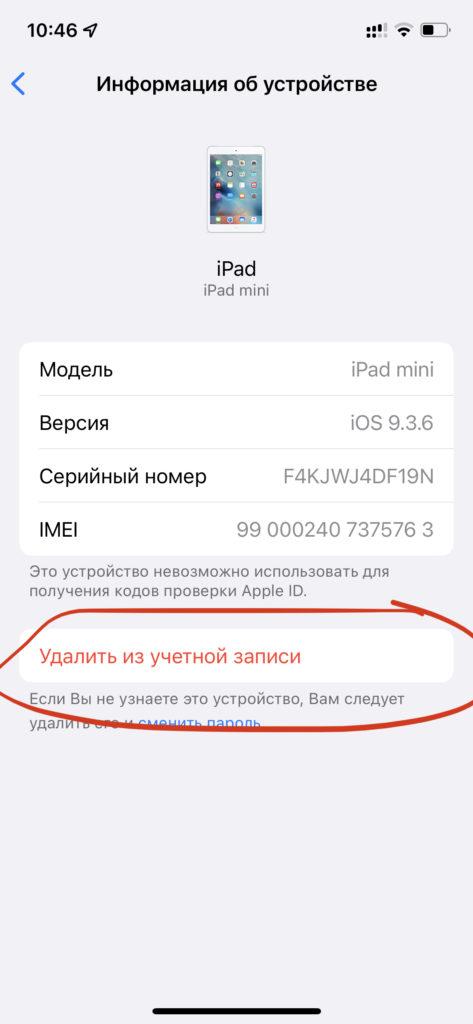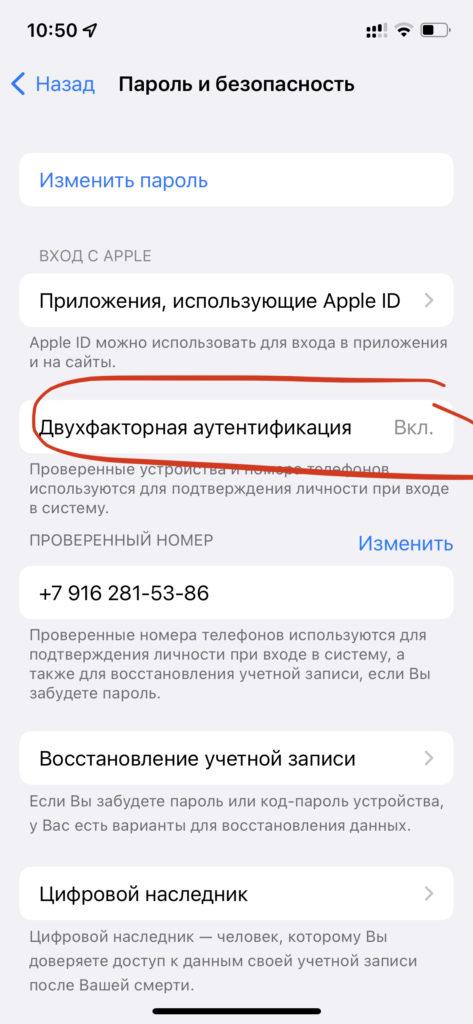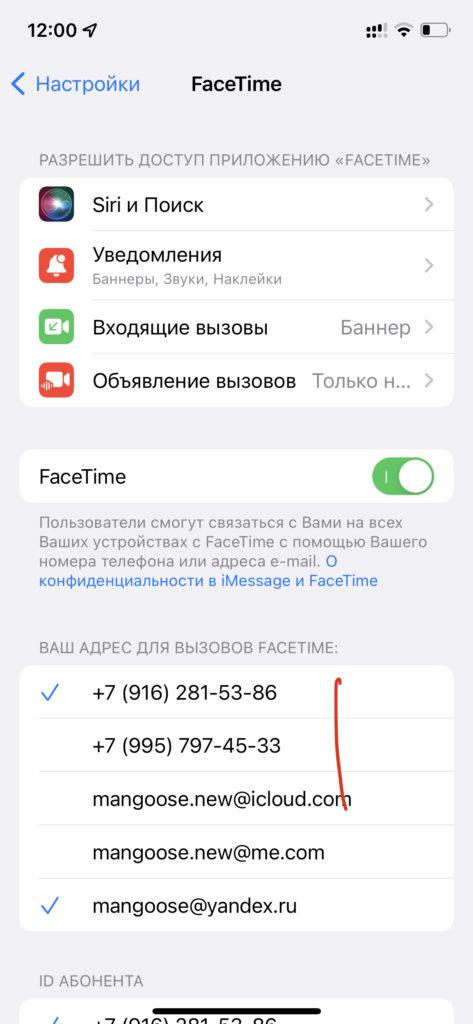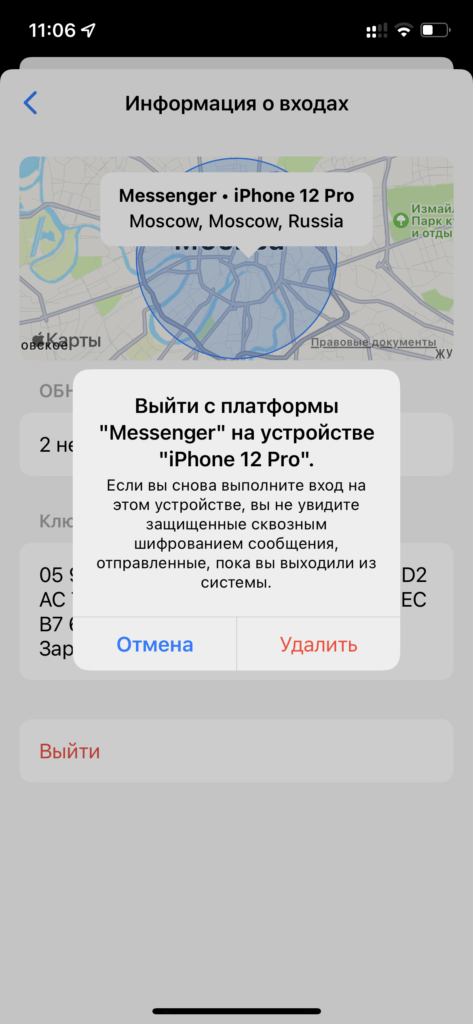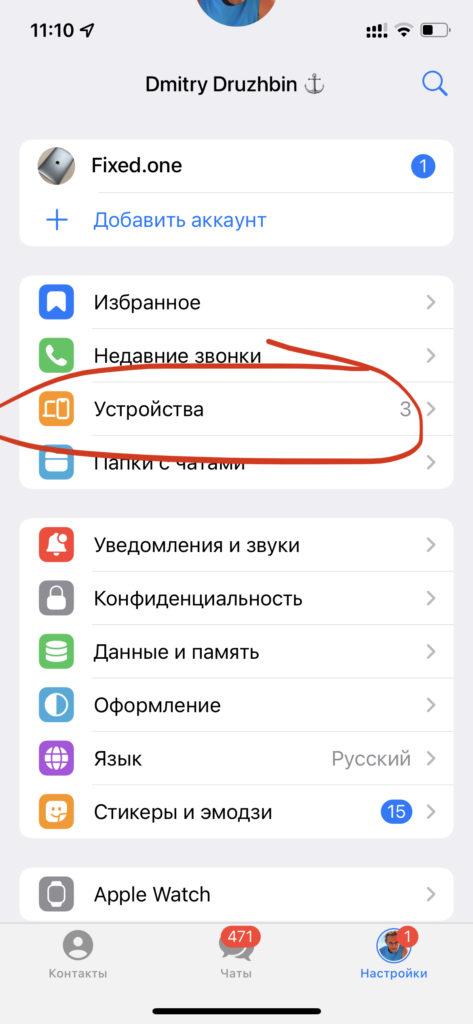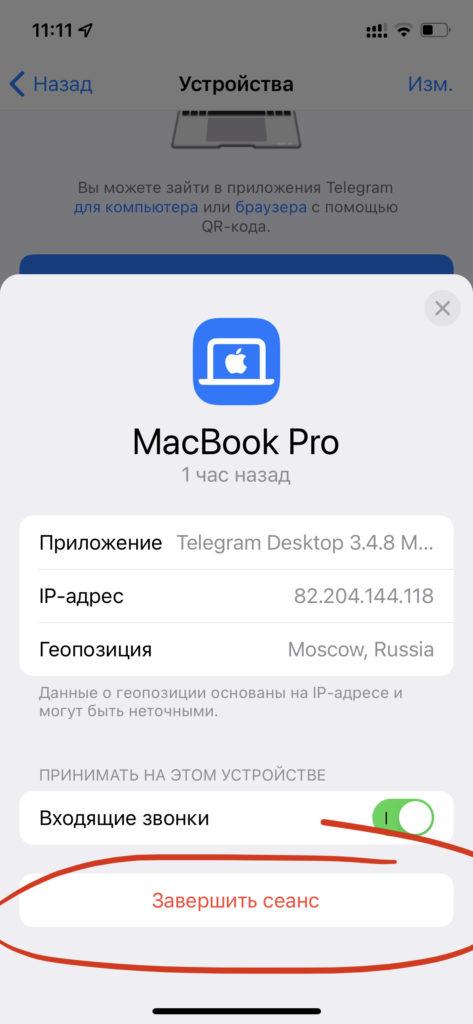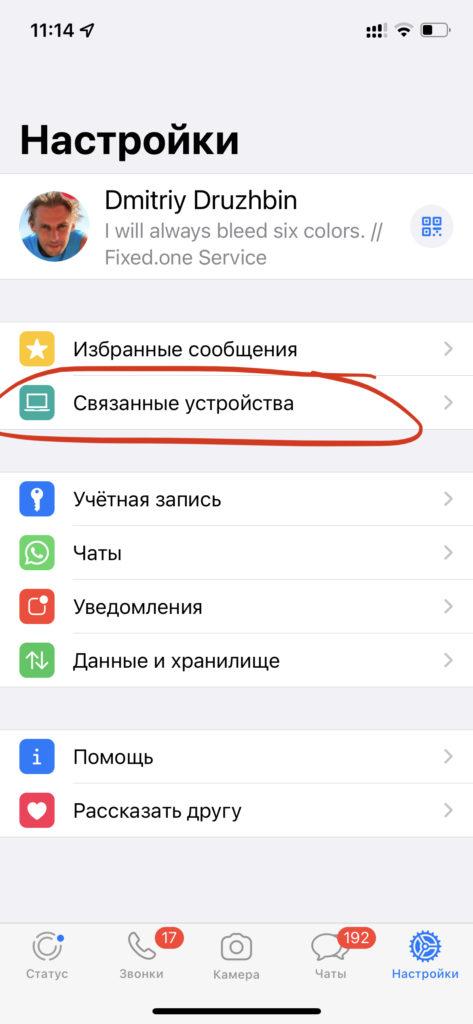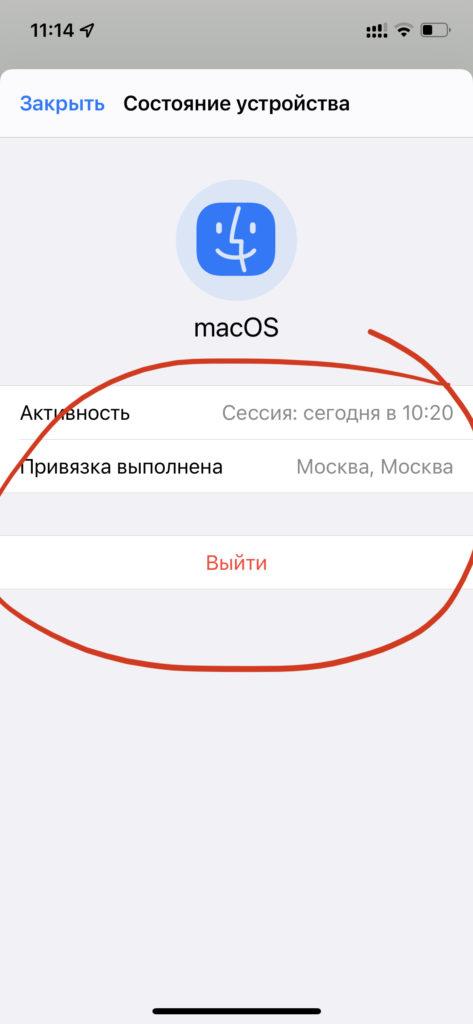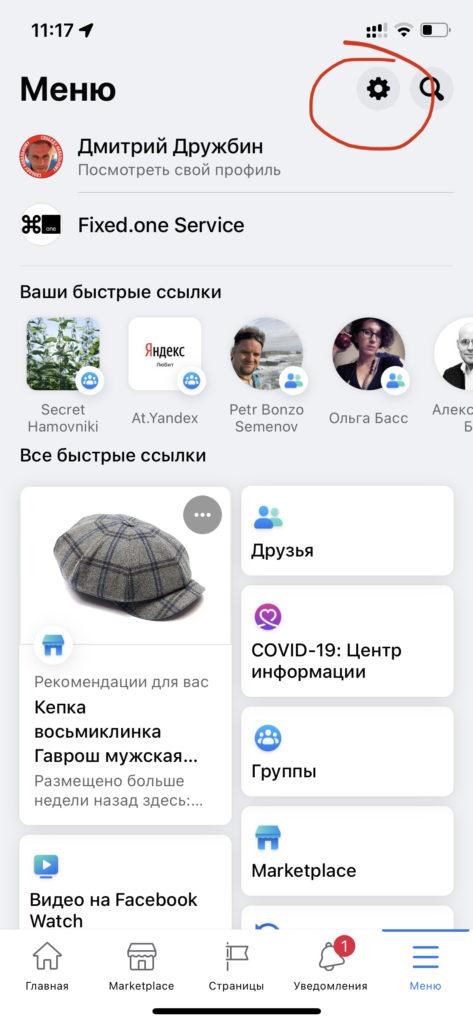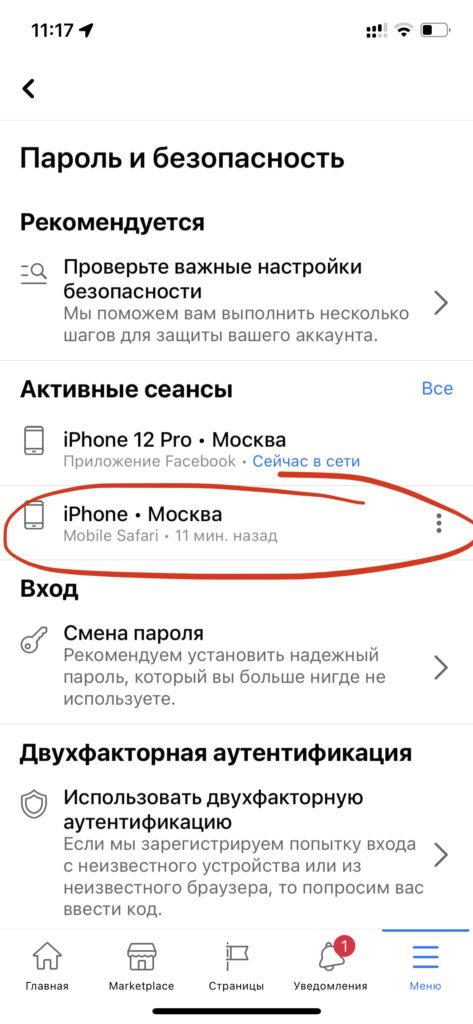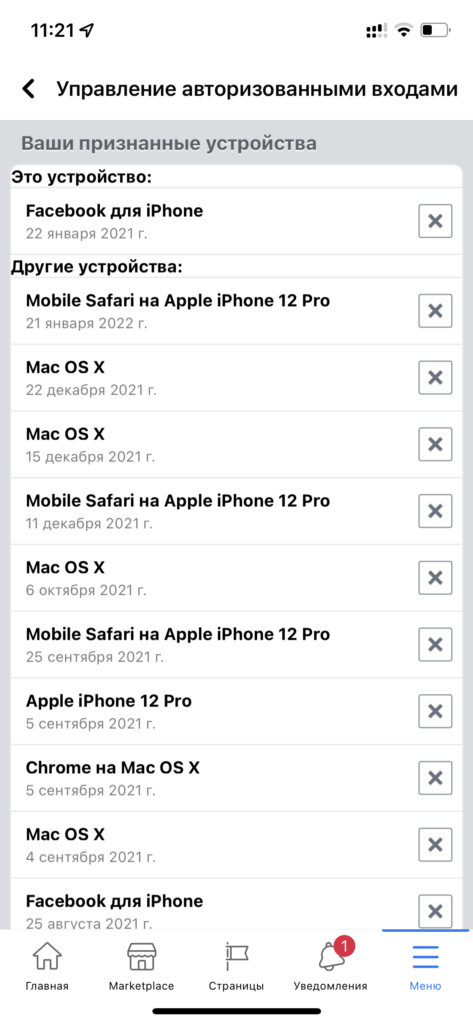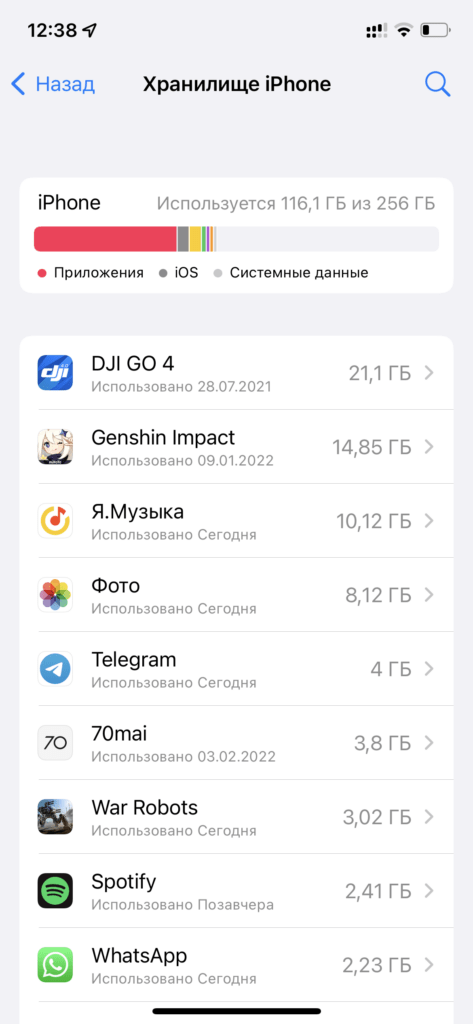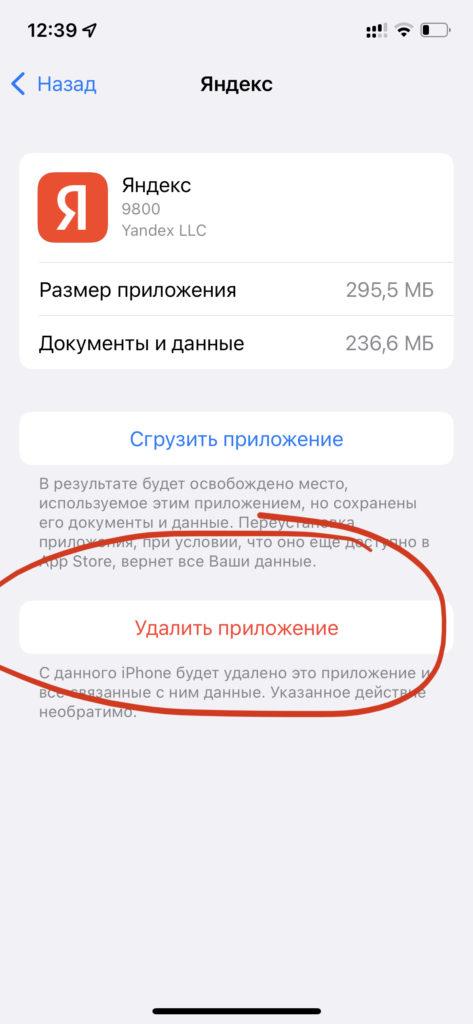Мой [бывший] партнер следит за мной. Как защитить свой айфон от этого?
Люди встречаются и расстаются — это нормально, так бывает. Однако иногда какая-то из сторон не может просто так отпустить партнера, и этот процесс становится болезненным для всех. В последнее время к нам обратилось сразу несколько человек с просьбой проверить их устройства на предмет возможной слежки со стороны бывших. Рассказываем, что мы делаем в таких случаях.
Disclaimer
Сразу оговоримся, что каждый случай уникален. В этой статье мы рассмотрим общие принципы и расскажем, куда смотреть, но все равно рекомендуем обратиться к специалистам, если останутся какие-то сомнения. Сегодня мы ограничимся условной проверкой айфона. Следить можно тысячей способов, но все гипотетические варианты не уместить в одну статью, поэтому пока остановимся на самых частых.
0. Электронная почта
Любые свои действия начинаем с электронной почты. Сразу смените пароль на тот, который никогда и нигде больше не использовали. Если почта поддерживает двухфакторную авторизацию, включите и ее.
1. Apple ID
На этом этапе нужно убедиться, что вы используете свой личный Apple ID, нет неизвестных подключенных устройств, нет семейного доступа с бывшим партнером.
а) Открываем на айфоне Настройки, далее нажимаем на свое имя (если имя чужое, для вас вариант ниже) и попадаем в параметры учетной записи Apple ID. Здесь нас интересует список подключенных устройств. Если вы видите какой-то аппарат, к которому у вас нет доступа или который вообще неизвестен, то нажимаем на него и удаляем из учетной записи. Так делаем со всем, что вызывает подозрения.
б) Теперь стоит изменить пароль от Apple ID и включить двухфакторную авторизацию, если еще этого не сделали. (Важно! Единожды включив авторизацию, отключить ее не получится). Выбираем Пароль и безопасность, нажимаем на Изменить пароль. Здесь же включаем авторизацию.
в) Теперь Локатор. Чаще всего помнят, что через него надо включать и выключать функцию Найти iPhone, но мало кто знает, что здесь же есть настройка предоставления доступа к геолокации пользователя близким и друзьям. Работает не всегда прозрачно, поэтому от греха отключаем.
г) Наконец. Загляните в Семейный доступ. Убедитесь в том, что ни вы не состоите в «семье» с бывшим партнером, ни он не является членом вашей «семьи».
(*) Если Apple ID используется не ваш, то лучше обратитесь к специалисту. По-хорошему, из него надо выйти и завести собственный. Однако это может быть чревато потерей данных, поэтому лучше делать аккуратно.
2. iMessage и Facetime
Убедитесь в том, что сообщения iMessage и звонки Facetime приходят только вам. Идем в Настройки, далее Сообщения. Нажимаем на Отправка и прием: и смотрим что используется для этого — обычно лучше оставить только текущий номер телефона. Точно также в настройках FaceTime.
3. Социальные сети и мессенджеры
Большой пласт потенциальной слежки — это наша цифровая жизнь в виде социальных сетей и мессенджеров. Другой человек может незаметно для вас залогиниться в тот же Facebook Messenger или Telegram и читать вашу переписку, что совсем лишнее.
Любые действия в каждой сети и мессенджере начинаем с того, что меняем пароль на вход. Помним два главных правила при этом: 1) пароль должен быть уникальным и не используемым вами ранее; 2) вы должны сами этот пароль запомнить.
Теперь убедимся, что посторонних глаз не осталось. То есть нет активных сессий мессенджера, помимо ваших. Рассмотрим самые популярные приложения.
а) Facebook Messenger. Запускаем приложение, далее нажимаем на иконку учетной записи в левом верхнем углу. Здесь выбираем Конфиденциальность и далее вкладка Входы. Смотрим активные сессии и удаляем все лишнее. Кстати, не факт что это «лишнее» будет носить криминальный характер. Иногда там висят старые сессии даже с вашего телефона.
б) Telegram. В приложении нажимаем на иконку Настроек в правом нижнем углу. Здесь выбираем Устройства и смотрим на активные подключения. Нашли подозрительное? Вы знаете что делать.
в) WhatsApp. Алгоритм похожий: Настройки в правом нижнем углу, затем вкладка Связанные устройства. Находим постороннее, выбираем и удаляем.
г) Facebook. Тут как всегда непросто. Идем в Настройки (через иконку в правом верхнем углу), далее выбираем Пароль и безопасность. Здесь есть сперва раздел Активные сеансы. В чем-то сомневаетесь? Лучше завершить. Но это еще не все.
Листаем вниз до раздела Двухфакторная авторизация. И тут есть подраздел Авторизованные входы. Так вот их может быть много, ибо хранятся логины от разных сайтов и приложений. Смотрите по датам авторизаций и удаляйте. В худшем случае, заново войдете.
д) Instagram. Идем в системное меню через сэндвич-иконку, далее Настройки и Безопасность. Здесь выбираем Входы в аккаунт и смотрим кто и откуда в него заходил. Рекомендуем удалить все сессии, помимо текущей.
е) Twitter (официальный клиент). Честно, ни одного случая слежки через него мы не встречали, но давайте уж за компанию и его. Нажимаем на аватарку вашей записи в правом верхнем углу, потом листаем вниз до раздела Настройки и конфиденциальность. Здесь выбираем Безопасность и доступ к учетной записи, а потом Приложения и сеансы. Все подозрительное убираем.
4. Постороннее ПО
Строго говоря, шпионского софта для айфона мы не встречали ни разу. Были специализированные решения (погуглите про комплексы Pegasus), но они остаются уделом спецслужб — вряд ли вы столкнетесь с подобным. Однако это не означает, что с помощью стороннего софта за вами нельзя следить. В частности, регулярно для этого используются разные антивирусы и приложения родительского контроля. Вот их весьма много, и они дают массу возможностей следить за перепиской и локацией.
Среди таких приложений (чтобы знать что удалять) смотрите mSpy, Norton, Qustudio, Kaspersky, eyeZy, McAfee, ioio, Panda Security и другие.

Если софта у вас много, то искать иконки в папках и экранах может быть утомительно. Проще это делать через настройки телефона. Выбирайте раздел Основные и далее Хранилище iPhone. Теперь подождите пока прогрузится список установленных приложений с объемом занимаемого места. И прямо по-порядку просматривайте сверху вниз. Если что-то вам неизвестно или непонятно — лучше удаляйте. Сделать это можно отсюда же: выбирайте приложение и нажимайте Удалить.
5. Разное и рекомендации
Мы рассмотрели ситуацию сквозь призму самого уязвимого устройства — айфона. Однако одним только им дело может не ограничиться. Поэтому если у вас также есть Мак, то рекомендуем и на нем посмотреть что там с Apple ID, с установленным софтом. Обратите внимание что стоит в автозагрузке, а также используйте приложение типа LittleSnitch для проверки на предмет несанкционированных сетевых подключений.
6. Продолжение следует
Мы что-то упустили? Расскажите нам об этом по почте service@fixed.one или в Телеграме: @FixedOneMoscow. Будем обновлять статью по мере новой информации.